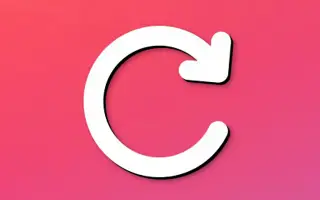Wenn Sie Ihre Website häufig und regelmäßig besuchen, wird Ihre Website wahrscheinlich viel schneller geladen als beim ersten Besuch. Weißt du, warum das passiert? Aufgrund der Browser-Cache-Funktion, die das Speichern von Bildern, JavaScript- und CSS-Dateien in einem lokalen Cache automatisiert.
Es besteht jedoch immer die Möglichkeit, alle im lokalen Cache gespeicherten Bilder, CSS- und JavaScript-Dateien zu löschen. Langfristige Cache-Speicherung erschwert die direkte Weiterleitung der Kommunikation an den Host.
Wenn Sie Google Chrome verwenden, um auf Ihre bevorzugten Websites zuzugreifen, wissen Sie es vielleicht nicht, aber es gibt eine Chrome-Funktion in den Optionen der Entwicklertools, mit der Sie „normales Neuladen“, „starke Aktualisierung“, „leeren Cache und starke Aktualisierung“ ausführen können. Diese Funktion ist jedoch ausgeblendet.
Diese Funktion bietet auch die Option „Cache leeren und starke Aktualisierung“ mit einem Klick, wodurch dieses Tool für Endbenutzer bequemer wird. Führen Sie die folgenden Schritte aus, um diese versteckte Funktion in Chrome zu aktivieren.
Chrome: Versteckte Funktionen des Refresh-Buttons (Cache leeren und starker Refresh)
Schritt 1 – Navigieren Sie zu einer Website, die Sie häufig besuchen. Dann müssen Sie über das Chrome-Menü gehen, auf Weitere Tools klicken und dann die Entwicklertools öffnen.
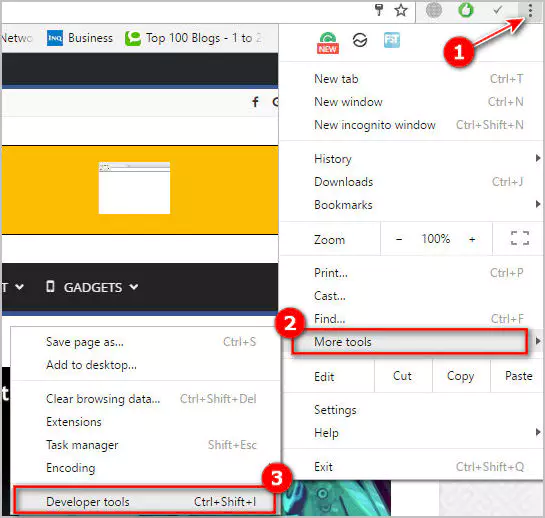
Schritt 2 – Versuchen Sie nun, mit der rechten Maustaste auf die Schaltfläche „Aktualisieren“ zu klicken. Sie sehen dann drei Optionen: „Strong Refresh“, „Flush Cache and Force Refresh“, Sie können die gewünschte auswählen.
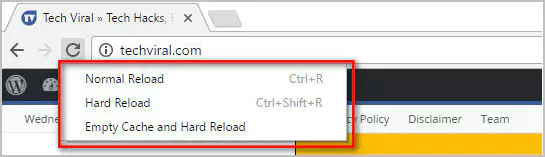
Wenn Sie Probleme beim Zugriff auf die Website haben, versuchen Sie die dritte Option „Cache leeren und Aktualisierung erzwingen“, die das Problem normalerweise löst.
Ende.